
INHOUDSOPGAWE:
- Outeur John Day [email protected].
- Public 2024-01-30 07:26.
- Laas verander 2025-01-23 12:53.

Hierdie instruksies sal u help om 'n versnellingsmeter en 'n Neopixel Led-ring aan te sluit.
Ek gee die kode om die versnellingsmeter te lees en kry hierdie effek met u neopixel -animasie.
Vir hierdie projek het ek die Adafruit 24bit Neopixel ring en die MPU 6050 gebruik.
Die MPU 6050 kombineer 'n gyroscoop met 'n versnellingsmeter. Ek het slegs die laaste een vir hierdie projek gebruik.
Stap 1: Monteer materiaal
Die benodigde materiaal is:
Tegniese deel:
- Arduino Uno
- Adafruit 24 bit Ledring (ek het 24bit gebruik, maar as u 'n kleiner of groter een wil hê, is daar meer groottes beskikbaar.)
- MPU 6050
- 9 springdrade
- Batterypak (9V)
verpakking:
- 'n Sirkelvormige plastiekbak
- verskillende sakbande
- regtig stewige karton of triplex
- 'n bietjie vilt
- spuitverf in die gewenste kleur. (Ek het silwer gebruik)
Stap 2: soldeer die nodige dele
Voordat u u Neopixel Ledring of u MPU 6050 kan gebruik, moet u dit verkoop.
Die Neopixel LedRing benodig drie verbindings.
Dit word aanbeveel om die bedraad aan die binnekant van die ring te verkoop om die finale produk baie makliker te verpak.
- het 'n Rooi draad verkoop aan die 5V -aansluiting op u Neopixel LedRing
- het 'n swart draad aan die Ground -verbinding op u Neopixel LedRing verkoop
- het 'n geel draad aan die DI -verbinding op u Neopixel LedRing verkoop
Die MPU 6050 moet 'n aansluiting hê wat uit verskeie penne bestaan. U moet dit, soos op die foto hierbo, aan u MPU 6050 verkoop voordat u dit kan gebruik.
Stap 3: Opstel



Die aangehegte foto wys hoe u hierdie projek kan opstel.
BELANGRIK: Vermy die koppeling van Jump Wires aan 'n aangedrewe Arduino. As u regtig moet, begin altyd met die verbinding van die terrein.
Die kring moet so opgestel word: (ek het 'n paar kleure vir die drade voorgestel om dit duidelik en makliker te laat werk.)
Neopixel Ledring:
- Koppel die Rooi draad van die 5V -pen op u Neopixel Ledring aan pen 13 op die Arduino Uno. (ons gebruik 'n digitale pen as kragbron vir die Neopixel Led Ring.
- Verbind die swart draad van die grond op u Neopixel Ledring met een van die grondpenne op die Arduino Uno.
- Koppel die geel draad van die DI -verbinding op u Neopixel Ledring aan pen 4 op die Arduino Uno.
MPU 6050:
- Koppel 'n Rooi draad van die VCC -pen op u MPU 6050 aan die 5V -pen op die Arduino Uno.
- Koppel 'n swart draad van die grondpen op u MPU 6050 aan een van die grondpenne op die Arduino Uno.
- Koppel 'n geel draad van die SCL -pen op u MPU 6050 aan die analoog pen A05 op die Arduino Uno
- Koppel 'n groen draad van die SDA -pen op u MPU 6050 aan die analoog pen A04 op die Arduino Uno
Stap 4: Montering - Neopixel LedRing

Op die foto hierbo kan u sien hoe u die Neopixel LedRing moet koppel
5V = pen 13
GND = GND
DI = pen 4 (digitaal)
Stap 5: Montering - MPU 6050

Op die foto hierbo sien u hoe u die MPU 6050 aan die Arduino kan koppel.
VCC = 5V
GND = GND
SCL = Pin A05 (analoog)
SDA = Pin A04 (analoog)
(Maak seker dat u lang drade gebruik. U moet die MPU 6050 skud en skuif om u projek in die vroeë stadiums te toets.)
Stap 6: Kode
Noudat u die opstelling en montering voltooi het, is dit tyd om die Arduino te kodeer. Al wat u hoef te doen is om die Arduino -program op u rekenaar oop te maak en dan die kode van onder af te plak en te plak.
Om hierdie kode te laat werk, moet u moontlik die volgende biblioteke aflaai:
U kan albei hier vind. Of laai net die twee zip -lêers af wat ek ingesluit het.
Laai eers die Arduino -biblioteek vir MPU 6050, ontwikkel deur Jeff Rowberg, af om die Arduino MPU 6050 te toets.
Vervolgens moet u die biblioteek uitpak/uittrek en die gids met die naam "MPU6050" neem en dit in die "biblioteek" -map van die Arduino plak. Om dit te doen, gaan na die plek waar u Arduino geïnstalleer het (Arduino -> biblioteke) en plak dit in die biblioteekmap.
Miskien moet u ook dieselfde doen om die I2Cdev -biblioteek te installeer as u dit nog nie vir u Arduino het nie. Doen dieselfde prosedure as hierbo om dit te installeer.
As u dit korrek gedoen het, kan u “MPU6050” in File -> voorbeelde sien as u die Arduino IDE oopmaak.
Laai dan my eie kode hier ook om die MPU 6050 en Neopixel LedRing te laat kommunikeer en korrespondeer. Dit is ingesluit in die aanhangsels.
In hierdie kode het ek verskillende veranderlikes verduidelik waarmee u kan speel en na u eie voorkeure kan verander.
Stap 7: Maak die verpakking



Om die buitekant van hierdie projek te maak, het ek verskillende materiale gebruik.
Ek het probeer om die hardeware so effektief en so mooi moontlik te verberg.
Hiervoor het ek begin met 'n sirkelvormige plastiekbak met 'n deursnee van 10 sentimeter en 'n hoogte van … cm
Dit is so klein as wat die skinkbord kan word, aangesien u nie die arduino binne kan pas as u 'n kleiner skinkbord kry nie. Die Arduino uno sal perfek binne pas by hierdie metings.
My skinkbord is deursigtig groen, soos u op die foto hierbo kan sien. Ek wou dit nie vir my laaste voorkoms hê nie, so ek het dit met silwer geverf. Hou in gedagte dat u nie die bokant van die deksel moet verf nie, want dit moet nog steeds die lig van die Neopixel laat deurkom.
Die skinkbord wat ek gebruik het, het 'n ekstra deksel, wat handig was as onderkant om my Neopixel LedRing te hou. In my skinkbord is die Arduino aan die onderkant saam met die MPU 6050 en die Neopixel Ledring lê boonop ondersteun deur die ekstra deksel.
Om dit te laat werk, het ek 'n gat in die middel van die ekstra deksel geboor om die drade van die Neopixel LedRing deur te laat.
Daarbenewens het ek 'n klein sak viltstof vasgewerk om die MPU 6050 te beskerm teen die Arduino aan die kante en die bokant van die skinkbord.
Natuurlik moet ons nie die kragtoevoer van die Arduino Uno vergeet nie. Hiervoor het ek 'n 9V-kragpakket in 'n houer met 'n aan- en afskakelaar gebruik. As gevolg van die grootte van die skinkbord, pas die battery nie meer daarin nie. Daarom het ek die battery agter die bandjies weggesteek. Om die battery aan die arduino te koppel terwyl dit binne -in die skinkbord was, moes ek 'n gat in die kant daarvan boor.
Die volgende stap is om dit eintlik 'n draagbare item te maak. Om die skinkbord met die arduino later aan die bande te kan heg, het ek 'n basisplaat gemaak van baie stewige karton. Ek het vier gate daarin geslaan, ewe verdeel oor die sirkel.
Om hierdie bande te maak, het ek skouerbande versamel uit ou sakke wat in die huis lê. Ek het dit gesny en dit gebruik om die bandjies te maak. Dit was baie handig dat die skouerbande reeds clips op hulle gehad het, sodat ek dit weer kon gebruik om dit aan die basisplaat vas te maak deur dit in die gate wat ek in die basisplaat geslaan het, te knip.
Die enigste ding wat oorgebly het, is om die skinkbord self aan die basisplaat vas te maak. Om dit te doen, het ek gate in die onderkant van die skinkbord geboor en dit aan die voet vasgeskroef.
Aanbeveel:
Inleiding: Ekologiese klein huis geïnspireer deur die natuur: 7 stappe

Inleiding: Ecologic Tiny Home Geïnspireer deur die natuur: Ek is Kristan Otten. Ek woon in Nederland, Almere. Ek is 12 jaar oud. Ek het hierdie instruksies gekies, want ek het die prentjie op die voorblad gesien en hou daarvan om huise te bou. In die komende jare is dit goedkoper en handiger om selfonderhoudend te wees. Daardie
Die 'Do More' -timer, geïnspireer deur Casey Neistat: 4 stappe (met foto's)

Die 'Do More' -timer, geïnspireer deur Casey Neistat: Somer, die heerlike seisoen wanneer dinge gebeur. Maar soms is ons geneig om die tyd te vergeet. Om ons te herinner aan die oorblywende tyd, het ek hierdie Casey Neistat se 'Do More' DIY -arduino -aangedrewe timer ontwerp, wat geprogrammeer kan word om die oorblywende tyd van enige
LED -ring - geïnspireer deur Detroit: word mens: 6 stappe
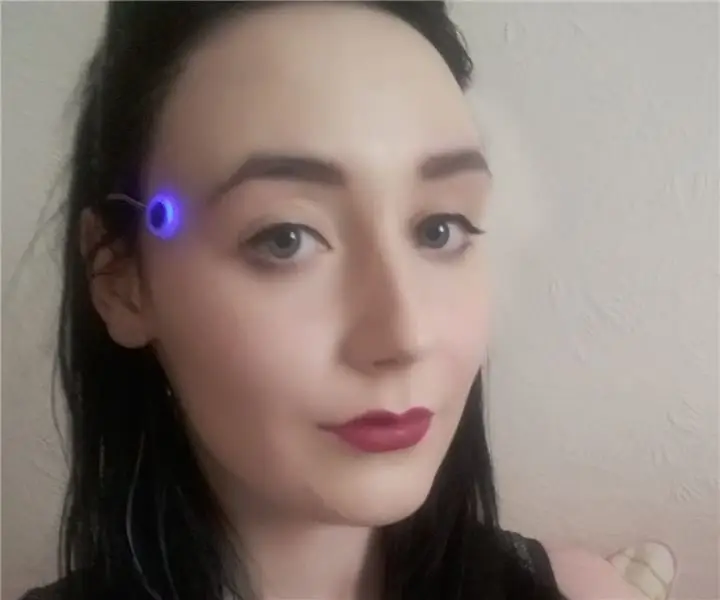
LED Ring - Geïnspireer deur Detroit: Word mens: 'n Vriend van my het gevra of ek iets soos die ring uit die spel kan maak, "Detroit: Become Human", ek het aanvanklik probeer om geskuurde akriel te gebruik, wat nie goed werk nie. Toe gebruik ek vaag film op die akriel wat ook nie die beste werk nie
App-beheerde alfabetbord geïnspireer deur vreemde dinge: 7 stappe (met foto's)

App-beheerde alfabetbord geïnspireer deur vreemde dinge: dit het 'n paar weke gelede begin toe ek probeer uitvind wat ek my negejarige niggie vir Kersfees moet kry. My broer het my uiteindelik ingelig dat sy 'n groot fan van Stranger Things is. Ek het dadelik geweet wat ek vir haar wou kry, iets wat
Begin 'n item met 'n battery wat deur 'n wisselstroom aangedryf word: 4 stappe

Gebruik 'n battery -aangedrewe item met wisselstroom: het u nog nooit genoeg batterye vir 'n voorwerp gehad nie? Of het u al ooit die adapter vir 'n voorwerp verloor en wou u dit weer gebruik? Of wil u net 'n paar koel vonke in u kamer maak?
